जीमेल में मल्टीपल ईमेल कैसे फॉरवर्ड करें
जीमेल लगीं गूगल नायक / / July 30, 2020
पिछला नवीनीकरण

जब जीमेल में ईमेल प्रबंधित करने की बात आती है, तो विकल्पों की एक आश्चर्यजनक सरणी होती है। आप ईमेल को फ़ोल्डर्स में सॉर्ट कर सकते हैं, लेबल के साथ ईमेल व्यवस्थित कर सकते हैं, और बहुत कुछ।
जब जीमेल में ईमेल को प्रबंधित करने की बात आती है, तो विकल्पों की एक आश्चर्यजनक सरणी होती है। आप ईमेल को फ़ोल्डर्स में सॉर्ट कर सकते हैं, लेबल के साथ ईमेल व्यवस्थित करें, और अधिक। लेकिन जीमेल में सबसे उपयोगी सुविधाओं में से एक के रूप में कई ईमेल अग्रेषित करने की क्षमता है।
कई ईमेल को मैन्युअल रूप से अग्रेषित करने के अलावा, आप स्वतः-अग्रेषण नियम भी सेट कर सकते हैं जो हमेशा ऐसे ईमेल को अग्रेषित करते हैं जो विशिष्ट मानदंडों को फिट करते हैं।
जीमेल में मल्टीपल ईमेल क्यों फॉरवर्ड करें?
ऐसी कई स्थितियाँ हैं जिन्हें इस तरह से थोक में कई ईमेल अग्रेषित करने की आवश्यकता हो सकती है। कुछ उदाहरणों में शामिल हैं:
- काम पर कानूनी विभाग एक सहयोगी पर एक जांच कर रहा है और उन्होंने आपसे एक निश्चित विषय पर सभी ईमेल को अग्रेषित करने का अनुरोध किया है।
- आपके बॉस ने किसी विशिष्ट क्लाइंट से और उसके लिए सभी ईमेल का रिकॉर्ड मांगा है।
- आप अपनी नौकरी छोड़ रहे हैं और अपनी प्रतिस्थापन को आपकी भूमिका को भरने के लिए महत्वपूर्ण ईमेल वार्तालापों को देखना होगा।
- आपके कर लेखाकार ने रसीदें मांगी हैं जो आपको ईमेल के माध्यम से प्राप्त हुई हैं।
इन सभी परिदृश्यों में, जीमेल में कई ईमेल अग्रेषित करने के लिए नीचे की प्रक्रिया आपको बहुत समय और निराशा से बचाएगी।
जीमेल में मल्टीपल ईमेल फॉरवर्ड कैसे करें
आरंभ करने के लिए, आपको उन सभी ईमेलों का चयन करना होगा जिन्हें आप अग्रेषित करना चाहते हैं। इसे थोड़ा आसान बनाने के लिए, आपके द्वारा इनबॉक्स में सबसे ऊपर खोज क्षेत्र का उपयोग करने का एक अच्छा विचार है, उन सभी ईमेलों को खोजने के लिए जिन्हें आप अग्रेषित करना चाहते हैं।
आप ईमेल या विषय में किसी विशिष्ट शब्द या वाक्यांश को खोजने के लिए उद्धरण (") का उपयोग कर सकते हैं या किसी भी का उपयोग कर सकते हैं जीमेल ईमेल खोजने के लिए अन्य 30 ऑपरेटरों.
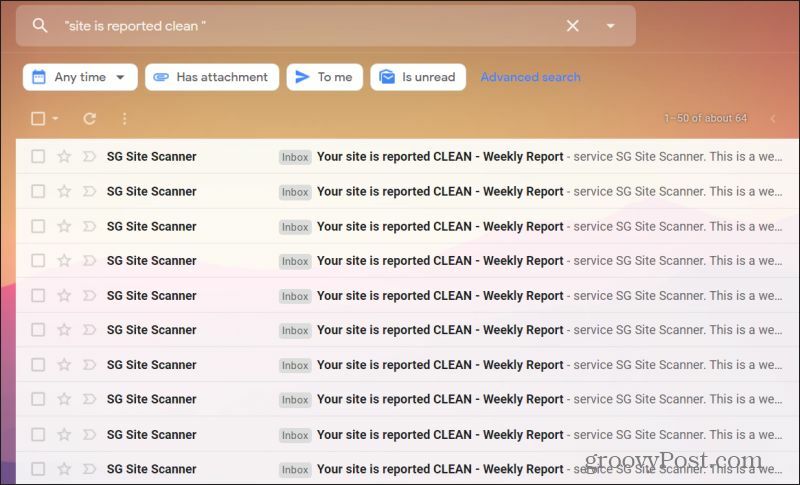
एक बार जब आप उन ईमेलों को दिखाना चाहते हैं, जिन्हें आप अग्रेषित करना चाहते हैं, तो वे परिणाम चुन सकते हैं। इनबॉक्स में ईमेल के बाईं ओर चेकबॉक्स का चयन करके ऐसा करें। यदि आप खोज परिणामों में प्रदर्शित होने वाले सभी ईमेल का चयन करना चाहते हैं, तो चुनें चुनते हैं इनबॉक्स के शीर्ष पर स्थित आइकन मेनू में चेकबॉक्स आइकन।
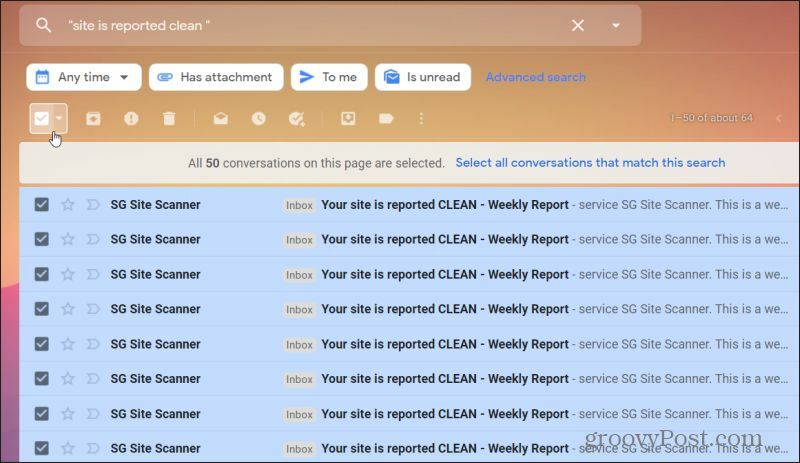
अब आप अपने द्वारा चुने गए सभी ईमेल को अग्रेषित करने के लिए तैयार हैं। आइकन मेनू के दाईं ओर तीन बिंदुओं का चयन करें और संलग्नक के रूप में अग्रेषित करें।
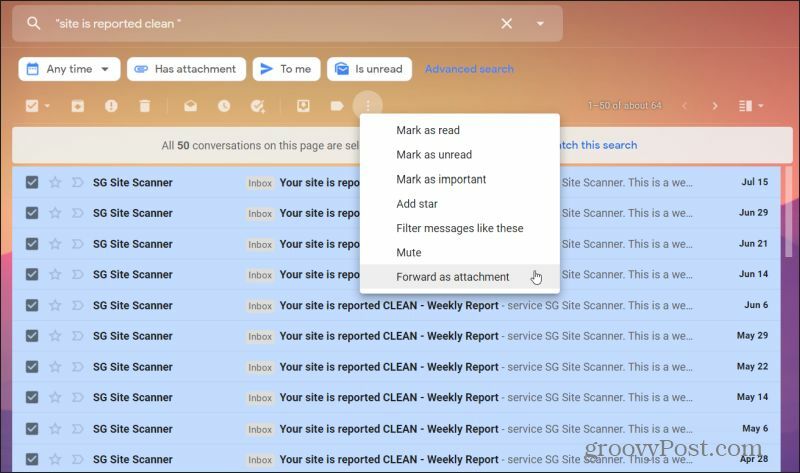
यह प्रत्येक चयनित ईमेल को एक नए ईमेल संदेश में संलग्न करेगा। प्रत्येक ईमेल फ़ाइल एक व्यक्तिगत ईएमएल फ़ाइल के रूप में संलग्न की जाएगी जिसे आप अधिकांश अन्य प्रमुख ईमेल क्लाइंट या सेवाओं के साथ खोल सकते हैं।
के बारे में अधिक जानने जीमेल में अटैचमेंट के रूप में ईमेल भेजना.
फ़ॉरवर्ड करने से पहले कई ईमेल ज़िप करना
ध्यान रखें कि यह प्रत्येक ईमेल को एक व्यक्तिगत फ़ाइल के रूप में संलग्न करता है, इसलिए यदि आप बड़ी मात्रा में ईमेल अग्रेषित कर रहे हैं, तो यह बहुत सारे अनुलग्नकों का प्रतिनिधित्व कर सकता है और बहुत अधिक स्थान ले सकता है।
यदि आप Gmail में कई ईमेल को एक ज़िप फ़ाइल में अग्रेषित करते हैं, तो आप इसे प्राप्त कर सकते हैं। ऐसा करने के लिए, आपके द्वारा अग्रेषित किए जाने वाले प्रत्येक ईमेल को खोलें, ईमेल संदेश के ऊपरी दाएं कोने पर तीन डॉट्स का चयन करें और चुनें संदेश डाउनलोड करें ड्रॉप-डाउन मेनू से।
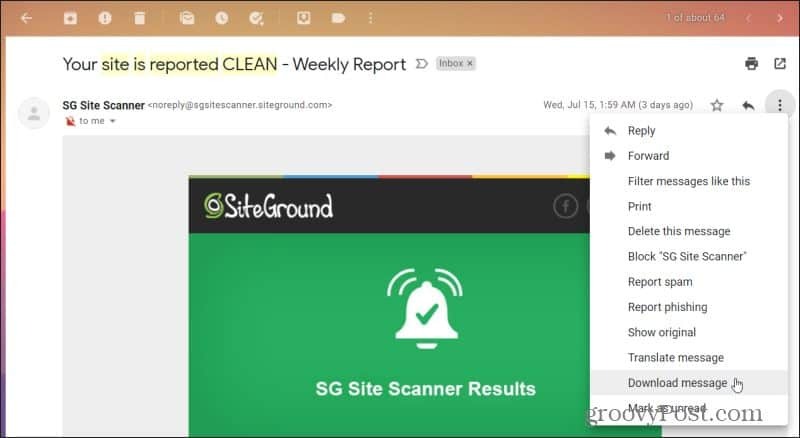
जब आप अपने कंप्यूटर पर निर्देशिका के सभी ईमेल डाउनलोड कर लें, तो उन सभी का चयन करें। चयनित ईएमएल फ़ाइलों में से किसी एक पर राइट-क्लिक करें, चुनें भेजना, और चयन करें संकुचित (ज़िप्ड) फ़ोल्डर.
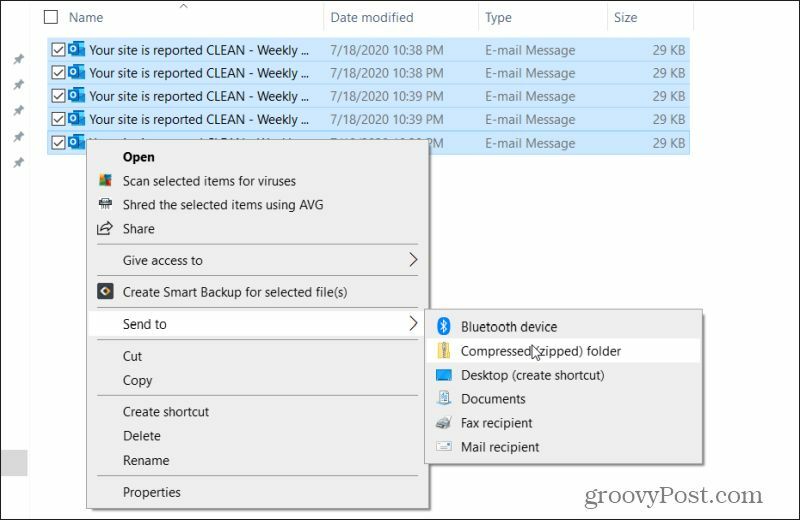
यह एक ही फ़ाइल नाम के साथ एक नया ज़िप फ़ाइल बनाएगा। अब, उस व्यक्ति को एक नया संदेश बनाएँ जिसे आप सभी ईमेल को अग्रेषित करना चाहते हैं। ईमेल कम्पोज़ विंडो के नीचे अटैच फाइल्स आइकन चुनें।
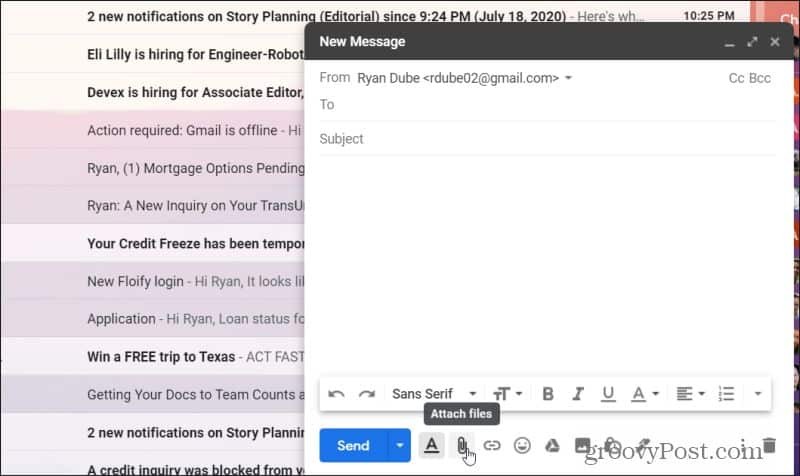
फ़ाइल चयन विंडो में, आपके द्वारा पहले बनाई गई ज़िप फ़ाइल का चयन करें। चुनते हैं खुला हुआ इस फ़ाइल को अपने नए संदेश में संलग्न करने के लिए।
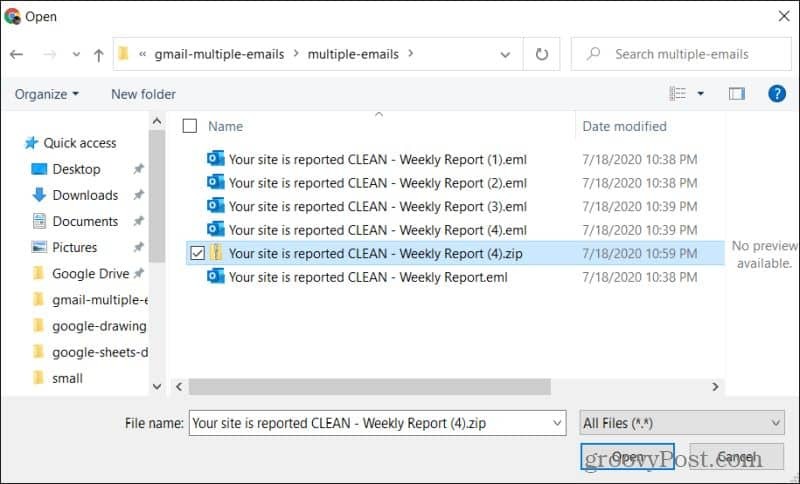
यह आपकी सभी डाउनलोड की गई ईएमएल फ़ाइलों की ज़िप्ड फ़ाइल को संलग्न करेगा। अपना संदेश लिखना समाप्त करें और दबाएँ संदेश.
इस दृष्टिकोण का लाभ सभी संदेशों को संपीड़ित करने से जीमेल में कई ईमेलों को अग्रेषित करने के लिए आवश्यक आकार में कमी आती है। यह प्राप्तकर्ता को संदेशों को प्राप्त करने के लिए भी बहुत सरल बनाता है। उन्हें केवल अपने संदेश से एकल ज़िप फ़ाइल डाउनलोड करनी है, और फिर सभी ईमेल संदेशों को अपने कंप्यूटर पर एक फ़ोल्डर में खोलना है।
फिर वे अपनी पसंद के ईमेल क्लाइंट का उपयोग करके सभी ईएमएल फ़ाइलों को खोल सकते हैं।
के बारे में अधिक जानने सुरक्षित रूप से फाइल भेजने के लिए फ़ाइल संपीड़न का उपयोग करना.
एक ऑटो-फ़ॉरवर्ड फ़िल्टर बनाएं
ऐसी स्थिति में होने से बचने का एक तरीका जहां आपको जीमेल में इतने सारे ईमेल फॉरवर्ड करने की जरूरत है, ईमेल को स्वचालित रूप से फॉरवर्ड करने के लिए फिल्टर का बेहतर उपयोग करना है।
1. ऊपरी दाईं ओर गियर आइकन का चयन करके और चयन करके अपनी जीमेल सेटिंग्स में जाएं सभी सेटिंग्स देखें. चुनते हैं अग्रेषण और POP / IMAP शीर्ष पर मेनू पर। चुनते हैं एक अग्रेषण पता जोड़ें. फ़ील्ड में अपना अग्रेषण ईमेल टाइप करें, और फिर चयन करें आगे. अगले पेज पर Proceed चुनें।
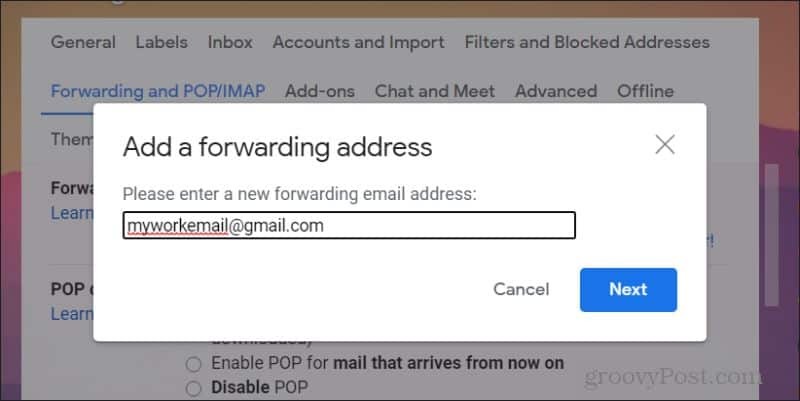
ध्यान दें: आपके पास वह व्यक्ति होगा जिसके पास आपका ईमेल खाता है, जिससे आप इन ईमेलों को अग्रेषित कर रहे हैं, अपना ईमेल खोलने के लिए, और आपके लिए ईमेल को स्वचालित रूप से अग्रेषित करने की अनुमति की पुष्टि करेंगे।
2. ऊपरी दाईं ओर गियर आइकन का चयन करके और चयन करके अपनी जीमेल सेटिंग्स पर वापस जाएं सभी सेटिंग्स देखें. चुनते हैं फिल्टर और अवरुद्ध पते शीर्ष पर मेनू में।
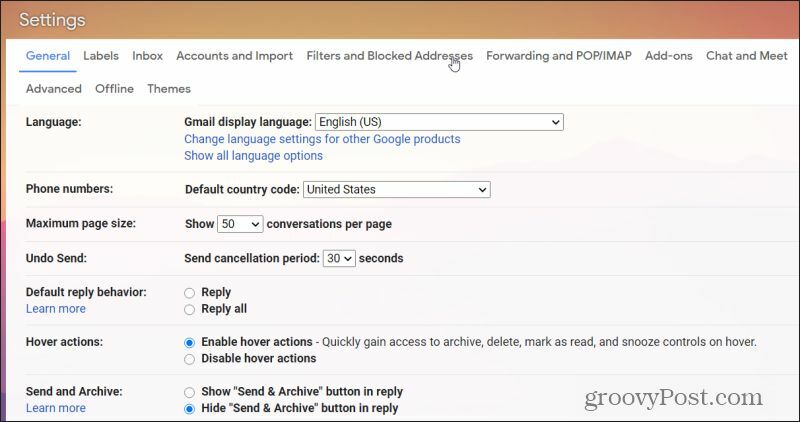
3. मौजूदा फ़िल्टरों की अपनी सूची के नीचे स्क्रॉल करें और चुनें एक नया फ़िल्टर बनाएं संपर्क।
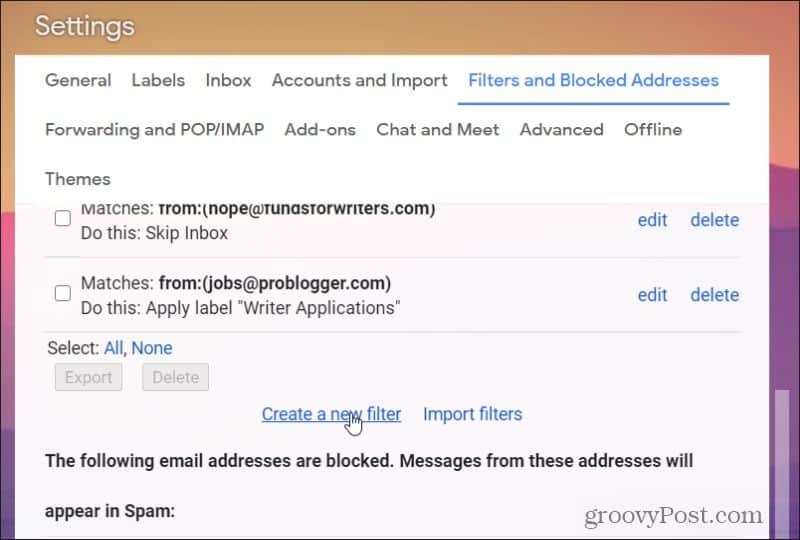
4. उन फ़िल्टर मापदंडों को सेट करें जिनके लिए आने वाले ईमेल आप अपने आप आगे भेजना चाहते हैं। इस लेख के पहले भाग के रूप में एक ही उदाहरण का उपयोग करते हुए, हमने किसी भी आने वाले ईमेल की पहचान करने के लिए फ़िल्टर सेट किया है जिसमें "आपकी साइट साफ सुथरी है" शब्द हैं। चुनते हैं फ़िल्टर बनाएं जारी रखने के लिए।
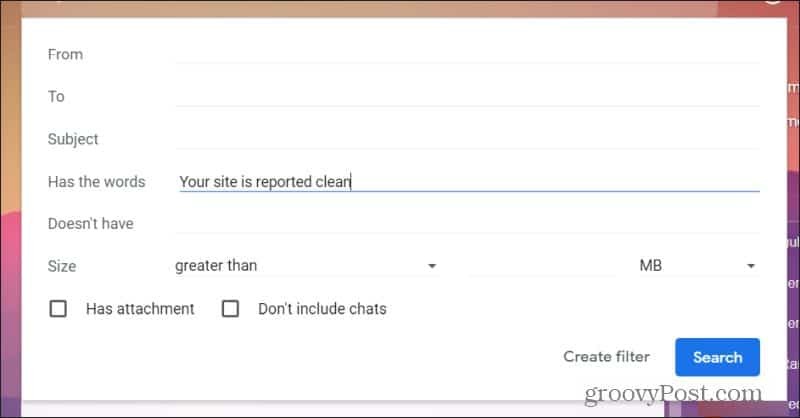
5. अगले चरण पर, चयन करें इसे अग्रेषित करें: और इस प्रक्रिया के पहले चरण में आपके द्वारा निर्धारित ईमेल पता चुनें।
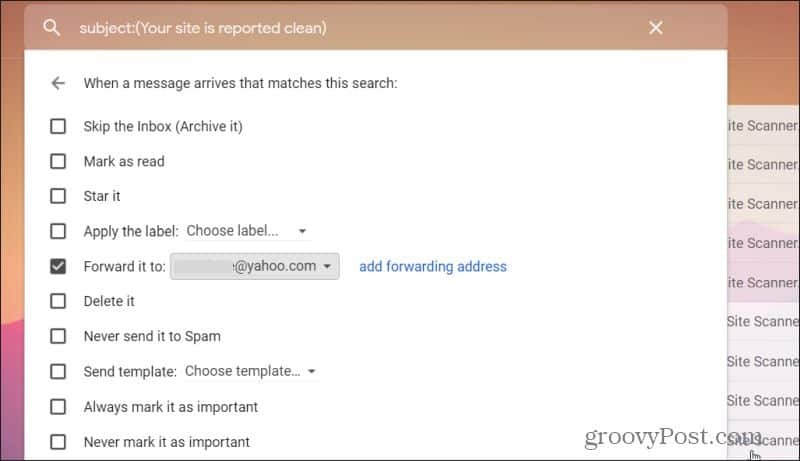
6. चुनते हैं फ़िल्टर बनाएं खत्म करने के लिए
अब, किसी भी समय एक आने वाली ईमेल जो आपके फ़िल्टर मानदंडों से मेल खाती है, आपके इनबॉक्स में आती है, यह स्वचालित रूप से आपके द्वारा परिभाषित ईमेल पते पर भेज दिया जाएगा।
के बारे में अधिक जानने अपने इनबॉक्स को व्यवस्थित करने के लिए Gmail फ़िल्टर बनाना.
जीमेल में कई ईमेल अग्रेषित करना आसान है
जैसा कि आप देख सकते हैं कि जीमेल में कई ईमेल अग्रेषित करने के कई तरीके हैं। यह सब इस बात पर निर्भर करता है कि क्या आपको केवल एक-बार बल्क फ़ॉरवर्ड करने की ज़रूरत है, या किसी ईमेल के आगे चल रहे हैं जो विशिष्ट मानदंडों से मेल खाते हैं।
किसी भी तरह से, जीमेल उन सुविधाओं को प्रदान करता है जिन्हें आपको बिना किसी अनावश्यक के करने की आवश्यकता है ब्राउज़र addons या अन्य सॉफ्टवेयर।
व्यक्तिगत पूंजी क्या है? 2019 की समीक्षा शामिल है कि हम धन का प्रबंधन करने के लिए इसका उपयोग कैसे करते हैं
चाहे आप पहले निवेश के साथ शुरू कर रहे हों या एक अनुभवी व्यापारी हों, पर्सनल कैपिटल में सभी के लिए कुछ न कुछ है। यहाँ एक नज़र है ...
